Możesz chcieć zresetować komputer z systemem Windows 11, ponieważ jest on zbyt wolny lub występują inne problemy, których nie udało się naprawić. Mogą występować problemy ze złośliwym oprogramowaniem lub oprogramowaniem, których jak dotąd nie można naprawić, a chcesz zacząć od zera. Rozpoczynanie od nowa brzmi jak zbyt wiele, ale czasami jest to potrzebne, aby poprawić wydajność komputera. Czytaj dalej, aby dowiedzieć się, jakie kroki należy wykonać, aby zresetować komputer z systemem Windows 11 oraz co należy zrobić przed i po zresetowaniu komputera.
Co należy zrobić przed przywróceniem ustawień fabrycznych komputera z systemem Windows 11
Po przywróceniu ustawień fabrycznych komputera z systemem Windows 11 wysyłasz go z powrotem do stanu, w jakim został wyjęty z pudełka. Zresetowanie komputera spowoduje utratę osobistych plików, programów i ustawień. Zrób więc kopię zapasową wszystkiego, czego chcesz nadal używać po zresetowaniu. Obejmuje to hasła, zakładki przeglądarki itp.
Twój komputer z systemem Windows 11 ma funkcję tworzenia kopii zapasowych systemu Windows, która umożliwia odzyskanie ważnych plików. Możesz skonfigurować tę funkcję, przechodząc do:
- Ustawienia (klawisze Windows + I)
- Konta
- Kopia zapasowa systemu Windows
Możesz zobaczyć komunikat, że Twoje hasła nie zostaną zapisane, jeśli Twoje urządzenie nie zostanie potwierdzone. Kliknij opcję Zweryfikuj, a gdy pojawi się małe okno, kliknij adres e-mail powiązany z Twoim kontem. Na ten adres e-mail zostanie wysłany kod zabezpieczający, który należy wprowadzić na komputerze. Po wprowadzeniu kodu rozpocznie się proces synchronizacji.
W sekcji Kopia zapasowa systemu Windows możesz ustawić, aby system Windows zapamiętywał Twoje aplikacje i preferencje oraz możesz także skonfigurować kopie zapasowe tylko określonych plików w usłudze OneDrive (twój osobisty sklepienie). Aby zdecydować, które pliki mają być uwzględniane w kopii zapasowej, kliknij Zarządzaj ustawieniami synchronizacji i przełączaj, co chcesz uwzględnić w kopii zapasowej. Możesz wybierać spośród dokumentów, obrazów i pulpitu.
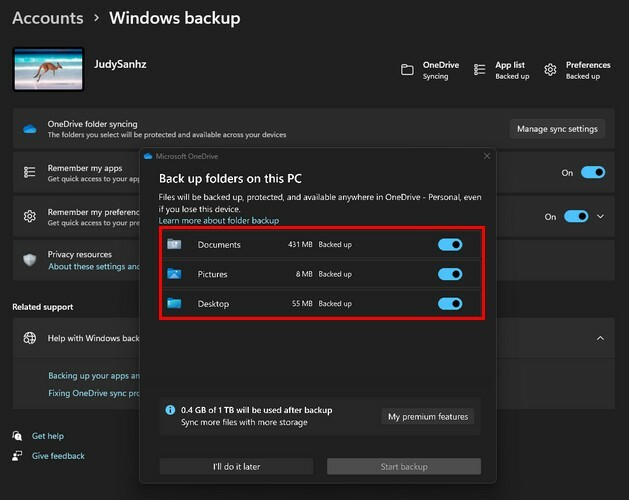
Dzięki opcjom Zapamiętaj moje aplikacje wystarczy przełączyć przycisk. Dzięki opcji Zapamiętaj moje preferencje musisz sprawdzić, co chcesz uwzględnić. Możesz wybierać spośród takich opcji jak:
- Dostępność
- Hasła
- Preferencje językowe
- Inne ustawienia systemu Windows
Jak szybko zresetować komputer z systemem Windows 11
Aby przywrócić ustawienia fabryczne komputera z systemem Windows 11, musisz przejść do Ustawienia naciskając Okna + I Klucze. W Ustawieniach przejdź do System, śledzony przez Powrót do zdrowia. W sekcji Opcje odzyskiwania kliknij plik Zresetuj komputer opcja. Po kliknięciu przycisku Resetuj system Windows wyświetli dwie opcje tego, co możesz zrobić.
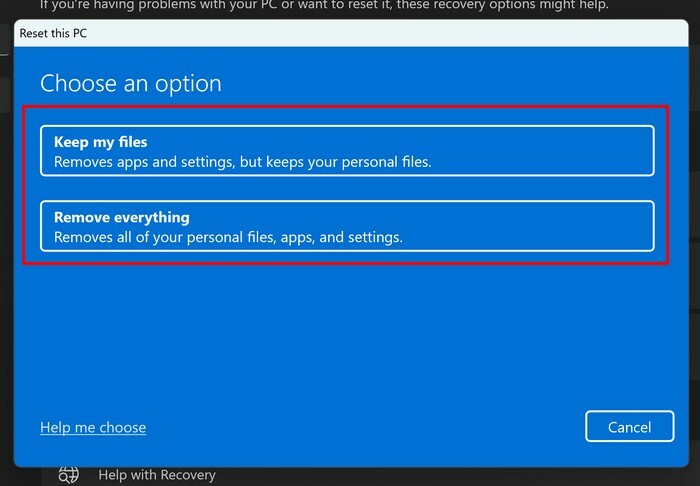
Na przykład zobaczysz jedną opcję zachowania plików i wymazania wszystkiego innego, na przykład zainstalowanych aplikacji i ustawień. Druga opcja usunie wszystko z komputera, w tym pliki.
Druga opcja brzmi dobrze, jeśli masz kopię zapasową wszystkiego gdzie indziej. W ten sposób możesz ponownie zainstalować tylko niezbędne pliki osobiste i nie załadować ich zbyt dużą liczbą plików; to tylko spowolni. Zobaczysz także opcję o nazwie Pomóż mi wybrać w lewym dolnym rogu. Po kliknięciu tej opcji zostaniesz przeniesiony na stronę firmy Microsoft, na której zobaczysz listę problemów i zalecenia firmy Microsoft po prawej stronie.
Musisz także wybrać sposób ponownej instalacji systemu Windows 11. Możesz wybrać opcję Pobieranie z chmury lub Ponowna instalacja lokalna. Nie martw się, jeśli zapomnisz swojego wyboru, ponieważ napotkasz dodatkowe ustawienia. W tym oknie zobaczysz, co wybrałeś wcześniej, więc jeśli wiesz, że popełniłeś błąd, masz szansę anulować. Zobaczysz także opcję przejrzenia aplikacji, które zostaną usunięte.
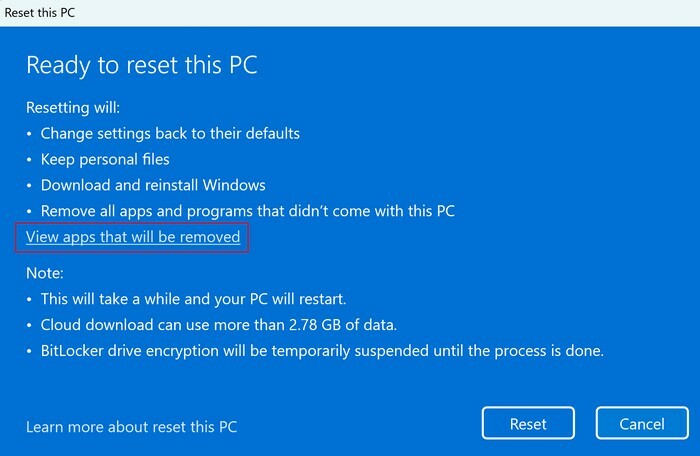
Po przejrzeniu opcji kliknij opcję resetowania. Upewnij się, że dokładnie przeczytałeś wszystko, co pokazuje system Windows, i zaznacz swoje wybory, ponieważ po kliknięciu przycisku resetowania nie ma odwrotu.
Co zrobić po przywróceniu ustawień fabrycznych komputera z systemem Windows 11
Po zakończeniu procesu i ponownym uruchomieniu komputera z systemem Windows 11 dobrym pomysłem jest sprawdzenie dostępności aktualizacji systemu. Możesz to zrobić, naciskając Okna + I klucze, aby przejść do Ustawienia, a następnie Aktualizacja systemu Windows opcja w lewym dolnym rogu. Kliknij na Sprawdź przycisk aktualizacji w prawym górnym rogu. System Windows pobierze aktualizacje, ale ich nie zainstaluje. To jest coś, na co musisz wyrazić zgodę.

Dobrym pomysłem jest również sprawdzenie brakujących sterowników. Możesz to zrobić, otwierając Menedżera urządzeń, wpisując jego nazwę w pasku wyszukiwania i otwierając najlepszy wynik. Upewnij się, że żaden oddział nie nazywa się Inne urządzenia, ponieważ oznacza to brak sterowników, które należy ponownie zainstalować.
Załóżmy, że potrzebujesz pomocy w ponownej instalacji brakujących sterowników. W takim przypadku możesz wypróbować oprogramowanie innej firmy, takie jak Aktualizacja sterownika Ashampoo który zrobi dla ciebie wszystko. Oprogramowanie wyświetli długą listę sterowników, które zostały zaktualizowane. Ale zawsze możesz uruchomić skanowanie, aby sprawdzić, czy Twój komputer działa na najnowszych sterownikach.
Dalsza lektura
Tak długo, jak resetujemy urządzenia, oto kroki, które należy wykonać zresetuj hasło roota na Steam Deck. Ale jeśli jesteś tylko resetowanie talii Steam, tutaj też są kroki. Czasami aplikacja systemu Windows również wymaga zresetowania, czego potrzebujesz tutaj zresetuj aplikację w systemie Windows 11. Ustawienia audio na komputerze również mogą wymagać zresetowania; oto jak zresetuj ustawienia audio dla systemu Windows 11. Pamiętaj, aby użyć paska wyszukiwania u góry, aby uzyskać więcej materiałów do czytania.
Wniosek
Czasami bez względu na to, co robisz, spróbuj rozwiązać problem z komputerem z systemem Windows 11; nic nie działa. Wtedy resetowanie laptopa wydaje się jedynym rozwiązaniem. Ale zaczynając od nowa, możesz zainstalować tylko ważne pliki i usunąć wszystko inne, spowalniając to. Zresetowanie komputera jest tak proste, jak przejście do ustawień komputera i wykonanie kilku kliknięć tu i tam. System Windows ma nawet funkcję tworzenia kopii zapasowych ważnych plików, dzięki czemu można je zainstalować po zresetowaniu. Którą opcję resetowania wybrałeś? Podziel się swoimi przemyśleniami w komentarzach poniżej i nie zapomnij podzielić się artykułem z innymi w mediach społecznościowych.